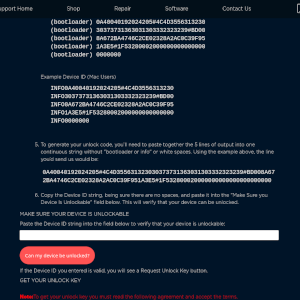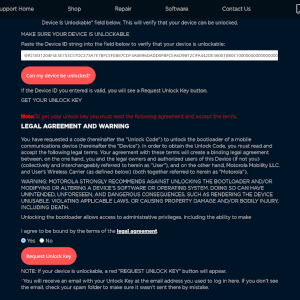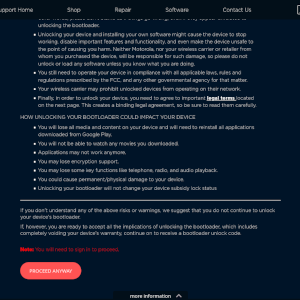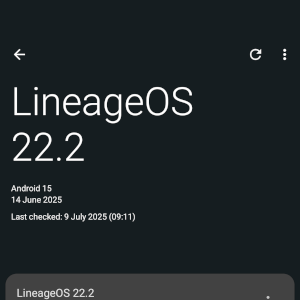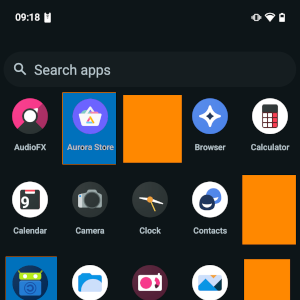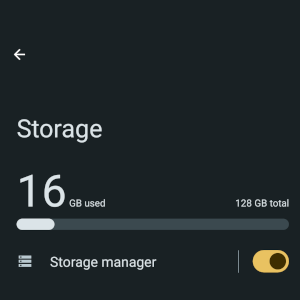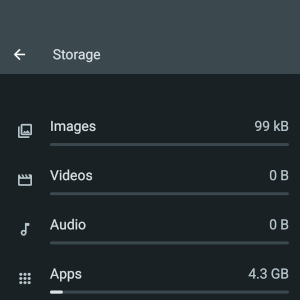Installation de LineageOS v22.2 sur un smartphone Motorola g52
Introduction
Dans l’optique de retirer le plus possible de produits Google, j’ai décidé de passer à LineageOS.
Installation d’ADB et Fastboot
Pour installer ces outils, il faut télécharger le fichier zip ( pour Linux ). Le guide Adb indique d’installer le contenu dans son dossier personnel. J’ai tout mis dans /opt, cela permet de partager l’outil entre plusieurs utilisateurs et surtout cela m’évite de sauvegarder l’outil lors des backups de profils.
Ensuite, il faut ajouter le chemin vers cet outil dans son profil: nano ~/.profile. On ajoute à la fin les lignes suivantes:
Pour éviter de se déconnecter/reconnecter (ce qui est proposé par le guide), il faut faire un petit source ~/.profile.
Configuration udev / plugdev
Afin de pouvoir piloter le smartphone avec adb et fastboot, il faut:
- s’ajouter au groupe “plugdev”:
sudo usermod -aG plugdev $LOGNAME. Astuce à deux kopecs: les groupes sont pris en compte uniquement au login, alors si tu as la flemme de te déconnecter et tout recommencer, fais donc unsu - gob0. - installer le package “android-sdk-platform-tools-common”:
sudo apt install android-sdk-platform-tools-common. - ajouter les règles udev spécifiques au smartphone:
- D’abord il faut trouver l’id USB du smartphone:
lsusb | grep Motorola. La réponse est la suivante:Bus 002 Device 007: ID 22b8:2e80 Motorola PCS Fastboot rhode S. - Ajouter le fichier
/etc/udev/rules.d/51-android.rules.
- D’abord il faut trouver l’id USB du smartphone:
Help sudo nano /etc/udev/rules.d/51-android.rules SUBSYSTEM==“usb”, ATTR{idVendor}==“22b8”, MODE=“0666”, GROUP=“plugdev” sudo chmod a+r /etc/udev/rules.d/51-android.rules sudo systemctl restart udev sudo udevadm control –reload-rules sudo udevadm trigger
Préparation du smartphone
Il n’y pas grand chose à faire:
- activer le mode “developer” (si ce n’est pas encore fait): Aller dans “Settings” / “About phone” puis cliquer 7 fois sur “Build number”.
- activer le mode “Debug USB”: Aller dans “Settings” / “System” / “Advanced” / “Developer options” / “Debugging” puis cocher “USB debugging”.
- Brancher le smartphone à l’ordinateur puis dans un terminal:
adb devices.- Si le téléphone n’apparaît pas dans la liste, il faut vérifier qu’il est bien en mode “USB debugging”.
- redémarrer le smartphone en mode “Fastboot” (si le smartphone le propose):
adb -d reboot bootloader.
Déverrouillage du bootloader
il faut exécuter les commandes suivantes:
fastboot devicespour vérifier que le smartphone est détecté.fastboot oem get_unlock_datapour obtenir l’empreinte du téléphone.
Ob obtient la réponse suivante:
Cette série de 5 lignes doit être transformée en: 3A85203622036949#5A59323246504A34355A006D6F746F2067350000#21B31204F4E3E753C57DC273A7E7BFCEF0B67CDF3A0B96DADD0FBFCEA6D9B12C#A442DE36001B80E10000000000000000.
Ensuite, il faut sur rendre sur le site Motorola pour obtenir le code de déverrouillage. Bien sûr, il faut créer un compte sur le site.
- La première page mentionne que cette opération va annuler la garantie (même pour des problèmes non liés au déverrouillage du bootloader) et que vous êtes le seul responsable.
- La deuxième page va permettre de transformer l’empreinte en clé de déverrouillage.
- Après avoir cliqué sur le bouton “Request unlock key”, on obtient le code nécessaire:
JRRGWB4GOVIWXWUENXBN.
Et maintenant il faut attendre une semaine avec le téléphone allumé et connecté à internet - rien que ça! - avant de pouvoir continuer. Puis il faudra encore installer une mise à jour et rebooter.
Ensuite, on passe la commande fastboot oem unlock JRRGWB4GOVIWXWUENXBN
Sur l’écran du smartphone, il faut choisr “Unlock bootloader” avec la touche “Volume down” puis cliquer sur le bouton de démarrage. A ce stade, ENFIN!! le bootloader est déverrouillé.
Flasher les partitions
Il faut d’abord télécharger deux fichiers: dtbo.img et vendor_boot.img . Ensuite, il faut éxécuter les commandes suivantes:
fastboot flash dtbo ./dtbo.img
La réponse est la suivante:
Sending ‘dtbo_b’ (24576 KB) OKAY [ 0.516s]
Writing ‘dtbo_b’ OKAY [ 0.318s]
Finished. Total time: 0.839s
fastboot flash vendor_boot ./vendor_boot.img
Sending ‘vendor_boot_b’ (98304 KB) OKAY [ 2.059s]
Writing ‘vendor_boot_b’ OKAY [ 0.692s]
Finished. Total time: 2.753s
Installer le recovery
Il faut télécharger l’image de recovery boot.img
fastboot flash dtbo ./dtbo.img
Sending ‘boot_b’ (98304 KB) OKAY [ 2.059s]
Writing ‘boot_b’ OKAY [ 1.192s]
Finished. Total time: 3.253s
Ensuite, il faut rebooter en mode “recovery” en choisissant dans les options du menu grâce aux touches “Volume up / down”.
Vérification de la cohérence des partitions
Télécharger le fichier copy partitions . Puis:
- sur le smartphone, choisir l’option “Apply update” puis “Apply from ADB”
- sur le PC: adb -d sideload ./copy-partitions-20220613-signed.zip Ensuite, on retourne en mode “Recovery”: menu “Advanced” puis “Reboot to recovery”
Installation de LineageOS
On commence par télécharger l’image LineageOS. Pour ma part, j’ai choisi la version la plus récente 22.2-20250614 . Ensuite, on choisit “Factory reset” puis “Format data / factory reset”. Bien sûr, ce choix est irreversible! Une fois le formattage effectué (en quelques secondes), on va charger l’image LineageOS:
- sur le smartphone, choisir l’option “Apply update” puis “Apply from ADB”
- sur le PC: adb -d sideload ./lineage-22.2-20250614-nightly-rhode-signed.zip Il faut être un peu patient, l’image pèse presque 1Go.
En fin de processus, l’installeur propose d’ajouter des add-ons, j’ai choisi “Non”. Ensuite, on reboote le smartphone.
Installation des magasins d’applications
Magasin F-Droid
Ce magasin propose uniquement des applications open source. D’ailleurs, c’est F-Droid qui réalise le build des applications, pas le développeur et c’est donc pour cela qu’on ne va pas y trouver des applications bancaires.
Par défaut Android interdit l’installation d’applications ne provenant pas du Playstore Google (car “c’est pour votre sécurité” …) [Coucou les fanboys Apple]. Lors de l’installation du fichier APK, Android va signaler que l’opération n’est pas possible mais vous pouvez autoriser l’installation depuis une source inconnue.
Ensuite, on télécharge le fichier APK de F-Droid puis on lance l’installation. Et voilà!
Magasin Aurora
Ensuite, comme on va vouloir installer des applications non open source ET qu’on ne veut pas installer le Playstore Google, on va installer depuis F-Droid le magasin “Aurora”. Aurora réplique le Playstore Google mais sans le tracking Google et sans compte Google.
Je conseille d’installer Aurora directement depuis F-Droid afin d’obtenir les mises à jour automatiquement. Pour cela, il suffit de chercher “com.aurora.store” sur l’application F-Droid puis cliquer sur “Install”.
Conclusion
En quelques heures, on a transformé un aspirateur à données en smartphone respectueux de la vie privée. Accessoirement, l’installation de LineageOS a permis de virer toutes les applications installées par défaut (dommage, je n’ai pas fait de screenshot avant l’installation mais le smartphone est truffé de bloatware.)
Dans un prochain article, je présenterais des applications open source alternatives aux applications usuelles.